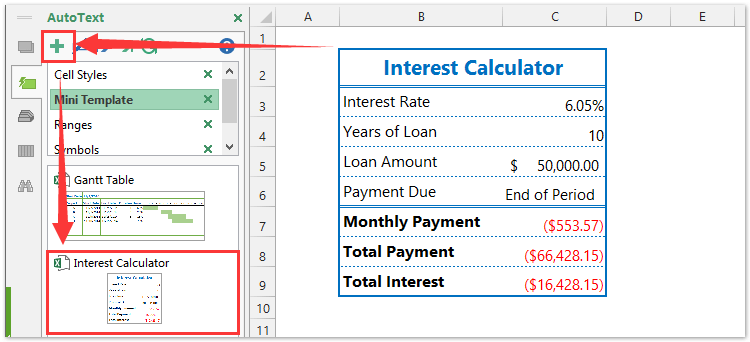Jak utworzyć kalkulator odsetek amortyzacji pożyczki w szablonie Excel?
W dzisiejszych czasach dość powszechne jest pożyczanie pieniędzy z banków na zakup domu, opłacenie czesnego lub inne. Jak wiemy, odsetki od spłaty kredytu są zazwyczaj dużo większe niż nam się wydaje. Przed pożyczeniem lepiej rozliczyć się z odsetkami. W tym artykule dowiesz się, jak obliczyć odsetki amortyzacji pożyczki w programie Excel, a następnie zapisać skoroszyt jako kalkulator odsetek amortyzacji pożyczki szablonu programu Excel.
Utwórz tabelę obliczania odsetek spłaty pożyczki i zapisz jako zwykły szablon programu Excel
Zwykle Microsoft Excel zapisuje cały skoroszyt jako osobisty szablon. Ale czasami może być konieczne częste ponowne użycie określonego wyboru. W porównaniu do zapisania całego skoroszytu jako szablonu, Kutools for Excel zapewnia urocze obejście Automatyczny tekst narzędzie, aby zapisać wybrany zakres jako wpis Autotekstu, który może pozostać formatami komórek i formułami w zakresie. Następnie jednym kliknięciem ponownie użyjesz tego zakresu.
 Utwórz kalkulator odsetek amortyzacji pożyczki w skoroszycie i zapisz jako szablon programu Excel
Utwórz kalkulator odsetek amortyzacji pożyczki w skoroszycie i zapisz jako szablon programu Excel
Tutaj wezmę przykład, aby pokazać, jak łatwo obliczyć odsetki amortyzacyjne pożyczki. Pożyczałem z banku 50,000 6 $, oprocentowanie pożyczki wynosi 10%, a planuję spłacać pożyczkę na koniec każdego miesiąca w ciągu najbliższych XNUMX lat.
Krok 1: Przygotuj tabelę, wprowadź nagłówki wierszy, jak pokazano na poniższym zrzucie ekranu, i wprowadź oryginalne dane.
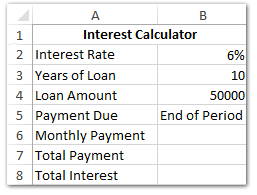
Krok 2: Oblicz miesięczną / całkowitą płatność i łączne odsetki za pomocą następujących wzorów:
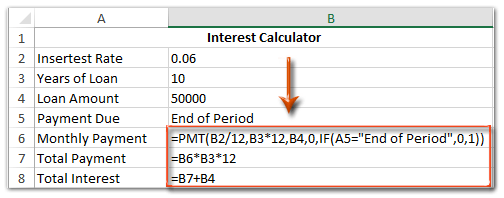
(1) W komórce B6 wprowadź =PMT(B2/12,B3*12,B4,0,IF(A5="End of Period",0,1))i naciśnij Wchodzę klucz;
(2) W komórce B7 wprowadź = B6 * B3 * 12i naciśnij Wchodzę klucz;
(3) W komórce B8 wprowadź = B7 + B4i naciśnij Wchodzę klawisz.
 |
Formuła jest zbyt skomplikowana, by ją zapamiętać? Zapisz formułę jako wpis Auto Text do ponownego użycia za pomocą jednego kliknięcia w przyszłości! Czytaj więcej ... Przetestuj za darmo |
Krok 3: Sformatuj tabelę według potrzeb.
(1) Wybierz zakres A1: B1, połącz ten zakres klikając Strona główna > Scal i wyśrodkuj, a następnie dodaj kolor wypełnienia, klikając Strona główna > Kolor wypełnienia i określ kolor podświetlenia.
(2) Następnie wybierz Zakres A2: A8 i wypełnij go kliknięciem Strona główna > Kolor wypełnienia i określ kolor podświetlenia. Zobacz zrzut ekranu poniżej:
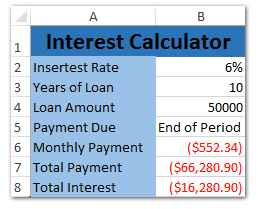
Krok 4: Zapisz bieżący skoroszyt jako szablon programu Excel:
- W programie Excel 2013 kliknij plik filet > Zapisz > Komputer > Przeglądaj;
- W programie Excel 2007 i 2010 kliknij plik filet/Przycisk pakietu Office > Zapisz.
Krok 5: W nadchodzącym oknie dialogowym Zapisz jako wprowadź nazwę tego skoroszytu w Nazwa pliku kliknij przycisk Zapisz jako typ i wybierz Szablon programu Excel (* .xltx) z rozwijanej listy, na koniec kliknij Zapisz przycisk.
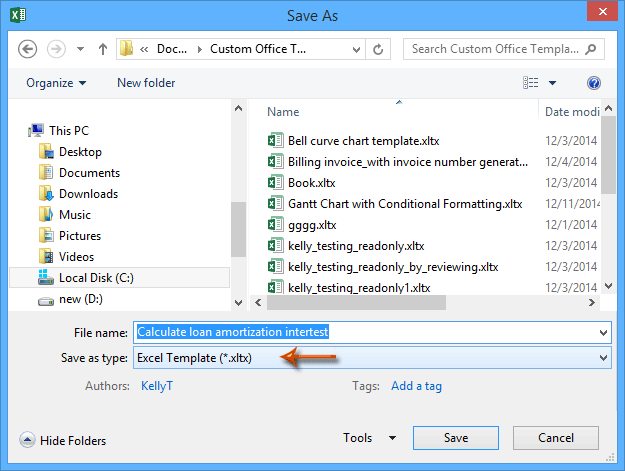
 Podobne artykuły:
Podobne artykuły:
Jak zrobić szablon tylko do odczytu w programie Excel?
Jak zabezpieczyć / zablokować nadpisanie szablonu Excela hasłem?
Jak znaleźć i zmienić domyślną lokalizację zapisywania szablonów programu Excel?
Jak edytować / zmienić osobisty szablon w programie Excel?
Jak zmienić domyślny szablon skoroszytu / arkusza w programie Excel?
Najlepsze narzędzia biurowe
Zwiększ swoje umiejętności Excela dzięki Kutools for Excel i doświadcz wydajności jak nigdy dotąd. Kutools dla programu Excel oferuje ponad 300 zaawansowanych funkcji zwiększających produktywność i oszczędzających czas. Kliknij tutaj, aby uzyskać funkcję, której najbardziej potrzebujesz...

Karta Office wprowadza interfejs z zakładkami do pakietu Office i znacznie ułatwia pracę
- Włącz edycję i czytanie na kartach w programach Word, Excel, PowerPoint, Publisher, Access, Visio i Project.
- Otwieraj i twórz wiele dokumentów w nowych kartach tego samego okna, a nie w nowych oknach.
- Zwiększa produktywność o 50% i redukuje setki kliknięć myszką każdego dnia!